Carga de papel
Esta sección describe cómo cargar papel de tamaño A4 en el casete de papel. Lea las precauciones en Mantenimiento e inspecciones antes de cargar papel.
|
IMPORTANTE
|
Para cargar papel distinto a papel de tamaño A4La pantalla de configuración inicial aparecerá la primera vez que encienda el equipo. Siga las instrucciones de la pantalla para cargar el papel. Tenga en cuenta que en este momento solo puede cargar papel de tamaño A4 en el equipo. Si desea cargar papel de un tamaño diferente, realice la configuración inicial en primer lugar y, a continuación, cambie el tamaño y el tipo de papel.
|
1
Extraiga el casete de papel.
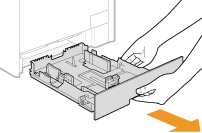
IMPORTANTE:
Asegúrese de sujetar el casete de papel con ambas manos y tire del mismo con cuidado. De lo contrario, si el casete de papel sale con demasiada facilidad, podría dañarse al caerse.
2
Deslice las guías del papel para separarlas.
Presione la palanca de desbloqueo para deslizar las guías del papel hacia afuera. En MF8280Cw / MF8230Cn, no hay ninguna palanca de desbloqueo para las guías del papel laterales.
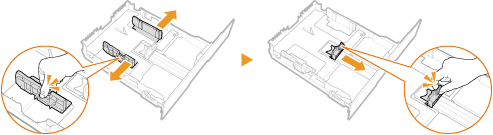
3
Cargue el papel de forma que el lado del montón de papel esté alineado con la parte trasera del casete de papel.
Ventile el montón de papel y colóquelo sobre una superficie plana para alinear los lados.
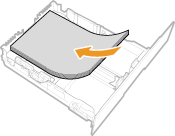
IMPORTANTE:
No supere la línea de límite de carga cuando cargue papel
Asegúrese de que el montón de papel no supere la línea de límite de carga ( ). Si se carga demasiado papel podrían producirse atascos.
). Si se carga demasiado papel podrían producirse atascos.
No supere la línea de límite de carga cuando cargue papel
Asegúrese de que el montón de papel no supere la línea de límite de carga (
 ). Si se carga demasiado papel podrían producirse atascos.
). Si se carga demasiado papel podrían producirse atascos.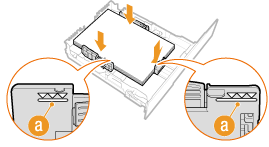
4
Alinee las guías del papel con los lados del papel.
Presione la palanca de desbloqueo y deslice las guías del papel hacia adentro hasta que estén correctamente alineadas con los lados del papel.
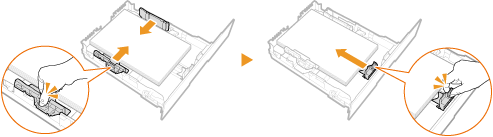
IMPORTANTE:
Alinee las guías del papel correctamente con los lados del papel
Las guías del papel que estén demasiado sueltas o demasiado apretadas pueden provocar errores de alimentación o atascos de papel.
Alinee las guías del papel correctamente con los lados del papel
Las guías del papel que estén demasiado sueltas o demasiado apretadas pueden provocar errores de alimentación o atascos de papel.
5
Inserte el casete de papel en el equipo.
»